[Reparado] Si la reproducción no comienza en breve, intenta reiniciar tu dispositivo
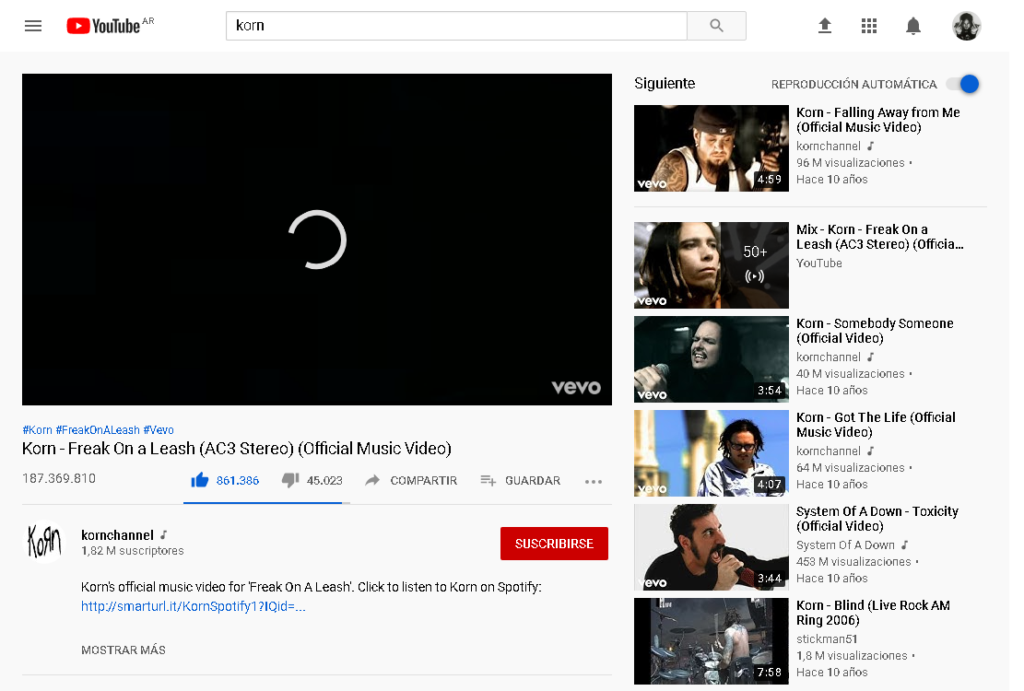
¿Ves el mensaje «Si la reproducción no comienza en breve, intenta reiniciar el dispositivo» cuando intentas reproducir un vídeo a través de navegadores web? Una de las razones detrás de este error es la interferencia del dispositivo de audio. También hay otras razones. No te preocupes, no estás solo, otras personas también se enfrentaron a este error de reproducción de vídeo. Puedes solucionar este problema con bastante facilidad.
Entonces, analicemos la razón y la solución a este problema.
- Causas de los errores de reproducción de vídeo
-
7 soluciones para el error “Si la reproducción no comienza en breve, intente reiniciar el dispositivo”
- 1. Cambiar el dispositivo de audio
- 2. Ejecute su navegador como administrador
- 3. Desactivación de la aceleración de hardware del navegador
- 4. Actualización de los controladores de la tarjeta gráfica
- 5. Actualizar los controladores de audio
- 6. Agregar un reproductor HTML5 a los complementos
- 7. Busque actualizaciones de Windows
- Preguntas frecuentes (FAQ)
- Secuelas
Causas de los errores de reproducción de vídeo
Este problema de reproducción de YouTube suele ocurrir en el dispositivo de audio bloqueado (por ejemplo, auriculares o altavoces). Si tienes este problema de bloqueo del dispositivo de audio, desconectar todos los dispositivos de audio y volver a conectarlos te ayudará a resolver este problema de reproducción. También puede deberse a la aceleración de hardware y al nuevo reproductor de vídeo HTML5 introducido por YouTube.
7 soluciones para el error “Si la reproducción no comienza en breve, intente reiniciar el dispositivo”
Aquí hemos compartido las soluciones que puedes seguir para solucionar este error de reproducción de YouTube.
[Respondido] ¿Cuánta RAM debo asignar a Minecraft si tengo 16 Gigas?1. Cambiar el dispositivo de audio
Debes usar un dispositivo de audio para reproducir un video. No importa qué dispositivo de audio (Bluetooth, parlantes, auriculares) uses para reproducir el video; cambiar el dispositivo de audio podría ayudarte a resolver el problema de reproducción de video en los navegadores web.
Ejecutar el navegador web como administrador puede solucionar el problema de reproducción de video en el navegador. Aunque parezca una tontería, en realidad te ayuda a resolver el problema de reproducción de video.
Para ejecutar su navegador web como administrador,
Haga clic derecho en el icono del navegador de la pantalla de su escritorio y seleccione Ejecutar como administrador. Aparecerá una ventana emergente de confirmación; haga clic en Sí en esa ventana emergente.
Cómo comprobar si SLI funciona (2 métodos sencillos)Para resolver el problema de reproducción de YouTube en su navegador, deshabilitar la aceleración de hardware es una de las formas más eficientes. La aceleración de hardware es una característica importante de un navegador web. Permite que algunos procesos utilicen recursos gráficos para un mejor rendimiento de los navegadores web.
Puede seguir estos pasos para desactivar la aceleración de hardware ,
Paso 1
Abra el navegador Chrome y busque los tres puntos (menú/lista de opciones) en la esquina superior derecha de la página de inicio de su navegador Chrome. Haga clic en los tres puntos para ver la lista de opciones.
¿Por qué los monitores son más caros que los televisores? | Explicación definitivaCómo reiniciar el iPhone
Paso 2
Desde la lista de opciones, haga clic enAjustesPara abrir la página de configuración del navegador Chrome, haga clic enAvanzadoPara ampliarlo. Encontrarás elSistemaOpción. Haga clic en "Configuración del sistema" para abrir la página de configuración. Desde aquí, puede activar o desactivar fácilmente la aceleración de hardware.
También puedes acceder fácilmente a la configuración del sistema de Google Chrome desde esta direcciónchrome://configuración/sistema
Diferencia entre barras de sonido 2.1 y 5.1 | Lo que necesitas saber4. Actualización de los controladores de la tarjeta gráfica
Los controladores de tarjeta gráfica obsoletos pueden causar errores de reproducción de video en el navegador. En este caso, necesita actualizar los controladores de gráficos y audio. Puede usar un actualizador de controladores para actualizar los controladores de su tarjeta gráfica. Desde el Administrador de dispositivos, puede actualizar manualmente el controlador de su tarjeta gráfica.
Puede seguir estos pasos para actualizar manualmente el controlador de su tarjeta gráfica,
Paso 1
PrensaTecla de Windows + R,Para abrir el cuadro de diálogo Ejecutar, escribadevmgmt.mscen el cuadro de diálogo Ejecutar y presione Entrar para abrirAdministración de dispositivos.
Paso 2
En el administrador de dispositivos, verá una lista de controladores, dispositivos, adaptadores y periféricos. Busque los adaptadores de pantalla y haga clic en ellos para expandirlos. Encontrará el nombre de su GPU en el adaptador de pantalla. Haga clic derecho en el nombre de su GPU para abrir el menú de opciones. SeleccioneActualizar controladory siga las instrucciones en pantalla para actualizar el controlador de su tarjeta gráfica.
También puedesdesinstalar y deshabilitarCualquier tipo de controlador de tarjeta gráfica desde aquí.
5. Actualizar los controladores de audio
El rendimiento de la reproducción de video en un navegador de internet puede verse afectado por controladores de audio desactualizados. Por lo tanto, es posible que se produzcan errores de reproducción de video debido a controladores de audio desactualizados. Actualizar los controladores de audio puede ayudarle a solucionar el problema de los errores de reproducción de video en los navegadores de internet. Puede usar un actualizador de controladores para actualizar sus controladores de audio. También puede actualizarlos manualmente.
Para actualizar manualmente sus controladores de audio, debe seguir estos pasos,
Paso 1
PrensaTecla de Windows + R,Para abrir el cuadro de diálogo Ejecutar, escribadevmgmt.mscEn el cuadro de diálogo Ejecutar, presione Intro para abrir la Administración de dispositivos. En el administrador de dispositivos, verá una lista de controladores, dispositivos, adaptadores y periféricos. Busque los adaptadores de pantalla y haga clic en ellos para expandirlos.
Paso 2
En la lista de adaptadores, periféricos, dispositivos y unidades de Administración de dispositivos, debe buscarControladores de sonido, vídeo y juegosy expándalo para ver los controladores de audio. Ahora, haz clic derecho en el controlador de audio para ver las opciones y selecciona "Actualizar". Sigue las ventanas emergentes para completar la actualización de tus controladores de audio.
Puede actualizar todos sus controladores de audio de la misma manera.
6. Agregar un reproductor HTML5 a los complementos
El error de reproducción de vídeo puede deberse al reproductor HTML5. Este te ayuda a subir un vídeo directamente e incrustarlo en una página web. Solo tienes que instalar el reproductor HTML5 como complemento en tu navegador. Sin embargo, el reproductor HTML5 varía en los distintos navegadores web (por ejemplo, Chrome, Firefox, Safari). Por ejemplo, tendrás que instalar Reproductor Flash para Google Chrome y Reproductor de vídeo Flash de YouTubepara Firefox.
Para instalar el reproductor HTML5 en Google Chrome,
Navega a esta dirección y simplemente haz clic en Agregar a Chrome.
7. Busque actualizaciones de Windows
A veces, se producen errores de reproducción de vídeo en versiones desactualizadas del sistema operativo Windows . En este caso, una actualización de Windows podría ayudarle a deshacerse de este problema de reproducción de vídeo.
Para actualizar su sistema operativo Windows,
Vaya a Configuración de Windows Actualización y seguridad Windows Update y haga clic en buscar actualizaciones para actualizar su Windows.
Preguntas frecuentes (FAQ)
¿Puedo solucionar el problema de reproducción de video reiniciando mi PC?
En algunos casos excepcionales, reiniciar la PC puede solucionar el problema de reproducción de video. Puede seguir estos 7 métodos para solucionar el problema de reproducción de video del navegador de su PC.
¿Qué es HTML?
Los navegadores web utilizan la versión más reciente del lenguaje HTML, HTML5, para visualizar páginas web. Esta versión más reciente del lenguaje HTML incluye muchas características que facilitan su uso tanto para el usuario como para el desarrollador.
El navegador utiliza aceleración de hardware para permitir el máximo uso de su hardware. Los navegadores web transfieren algunas tareas pesadas, como la carga de video y gráficos, a los componentes de hardware mediante la aceleración del disco duro.
Secuelas
Entonces, ¿alguna de estas soluciones te ayudó a solucionar tu problema de reproducción de video? Espero que ya hayas solucionado tu problema de reproducción de video. Conectar y desconectar tus dispositivos de audio y ejecutar tu navegador como administrador podría ser la solución más fácil y efectiva para los errores de reproducción de video.
Si quieres conocer otros artículos parecidos a [Reparado] Si la reproducción no comienza en breve, intenta reiniciar tu dispositivo puedes visitar la categoría Tecnologia.

Entradas Relacionadas